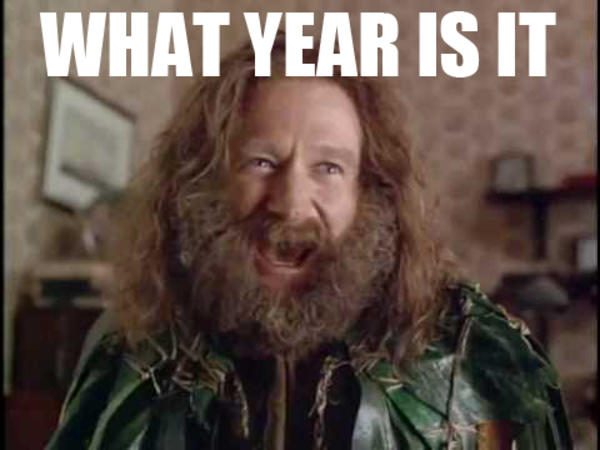Ενημερώση κάθε 15 δευτερόλεπτα
Ενημερώση κάθε 15 δευτερόλεπτα
Φτίαξε τη δική σου ψηφιακή θυρίδα ειδήσεων με χρήση “RSS”.
Η ανάγκη για το παρακάτω σενάριο πυροδοτήθηκε κατά την προσπάθεια εύρεσης κάποιου πρακτικού τρόπου για την έγκαιρη λήψη των ενημερώσεων από την ιστοσελίδα της σχολής μας.
RSS (Rich Site Summary; originally RDF Site Summary; often called Really Simple Syndication) is a type of web feed which allows users to access updates to online content in a standardized, computer-readable format.
Πηγή της παραπάνω περιγραφής: https://en.wikipedia.org/wiki/RSS
Αναρωτιόμουν αν υπάρχει κάποιος πιο εύκολος και πρακτικός τρόπος ενημέρωσης από το να πηγαίνεις χειροκίνητα στην κάθε ιστοσελίδα ενημέρωσης. Αυτό το ζήτημα έρχεται να λύσει η ροή ειδήσεων “RSS”.
Μια εφαρμογή τύπου “RSS Reader” κατεβάζει, οργανώνει και διαχειρίζεται τις ειδήσεις από όσες ειδησιογραφικές (ή και άλλου είδους) ιστοσελίδες επιθυμούμε.
Και το καλύτερο; Όλα αυτά σε ένα σημείο, εύκολα, αυτοματοποιημένα και με δυνατότητα για αμέτρητες παραμετροποιήσεις, ικανές να καλύψουν τις εκάστοτε ανάγκες.
Κάτι τέτοιο μπορεί να γίνει τόσο σε περιβάλλον Android με εφαρμογές όπως το “Flym”, όσο και σε υπολογιστή με εφαρμογές όπως το “Mozilla Thunderbird”. Για συσκευές Apple δεν είχα την ευκαιρία να κάνω δοκιμές, οπότε δεν έχω προτεινόμενη εφαρμογή.
Βήματα υλοποίησης:
1. Για να βρούμε τη διεύθυνση “RSS” της εκάστοτε ιστοσελίδας, αρκεί συνήθως να πληκτρολογήσουμε στο Google το όνονα της ιστοσελίδας ακολουθούμενο από τη λέξη RSS ή (πιο σπάνια) να αναζητήσουμε στην αρχική σελίδα της ιστοσελίδας το (συνήθως) πορτοκαλί εικονίδιο, που μοιάζει με λοξό Wi-Fi (σήμα κατατεθέν για το “RSS”).
2. Κάνουμε αντιγραφή τη διεύθυνση που μας ενδιαφέρει. Οι μεγάλες ειδησιογραφικές ιστοσελίδες κατηγοριοποιούν τις ροές RSS βάσει θεματικών πεδίων. Επιπλέον, μπορούμε συνήθως να βρούμε μια “ολική” διεύθυνση, η οποία περιέχει όλες τις ειδήσεις που παρέχει η ιστοσελίδα. Μερικές φορές μικρότερες ιστοσελίδες προσφέρουν μια μόνο διεύθυνση, η οποία περιέχει όλες τις ειδήσεις.
3. Κάνοντας επικόλληση την παραπάνω διεύθυνση στο κατάλληλο πεδίο του εκάστοτε προγράμματος, προσθέτουμε τη συγκεκριμένη ροή στην προσωπική μας θυρίδα ειδήσεων.
4. Επαναλμβάνουμε την παραπάνω διαδικασία για όσες ιστοσείδες επιθυμούμε.
5. Στις ρυθμίσεις του προγράμματος βρίσκονται ουκ ολίγες επιλογές για χρόνους ανανέωσης, ειδοποιήσεις και πολλές άλλες παραμετροποιήσεις.
Σημείωση:
Μερικές ιστοσελίδες (και μερικές φορές ίσως ευθύνεται και το πρόγραμμα) μπορεί να παρέχουν μόνο τον τίτλο και μια σύντομη περιγραφή της είδησης, απαιτώντας έτσι την είσοδο στον αντίστοιχο σύνδεσμο (πηγαίνοντας πλέον στην ιστοσελίδα μέσω του περιηγητή ιστοσελίδων) για την ανάγνωση της πλήρους είδησης.
Το επιθυμητό και πιθανώς πιο βολικό αποτέλεσμα, είναι η ανάγνωση της πλήρους είδησης σε μορφή απλού κειμένου μέσω του RSS Reader.
Ακολουθεί ένα παράδειγμα εφαρμογής των παραπάνω για την ιστοσελίδα της σχολής μας (http://www.civil.ntua.gr/). Η διεύθυνση ροής RSS (http://www.civil.ntua.gr/news/feeds/rss/) που παρέχει η παραπάνω ιστοσελίδα, αφορά τα τελευταία νέα της σχολής (εκείνα που φαίνονται στη στήλη “Τελευταία Νέα” στο κεντρικό-αριστερό μέρος της αρχικής σελίδας), σε αντίθεση με τη στήλη “Σχετικά Νέα” της αρχική σελίδας, στην οποία καρφιτσώνονται μερικά (κυρίως τα πιο σημαντικά) από τα νέα της σχολής. Με αυτόν το τρόπο περιορίζονται οι ατελείωτες βόλτες στα μενού και στις υποκατηγορίες νέων. Επισυνάπτονται δύο στιγμυότυπα του συγκεκριμένου παραδείγματος σε λειτουργικό Android με την εφαρμογή Flym.
Σημείωση:
Αν μία ανακοίνωση παρουσιάζεται χωρίς κείμενο στην εφαρμογή, τότε έχουμε να κάνουμε με ανακοίνωση της οποίας ο τίτλος φαίνεται κανονικά, αλλά το περιεχόμενο της βρίσκεται στο συνημμένο “pdf” και όχι στον κορμό της, με αποτέλεσμα να χρειάζεται να ακολουθήσουμε τον σύνδεσμο της ανακοίνωσης μέσω του περιηγητή, ώστε να κατεβάσουμε το pdf και τελικά να διαβάσουμε από εκεί την είδηση.